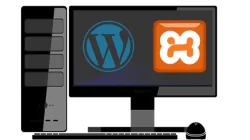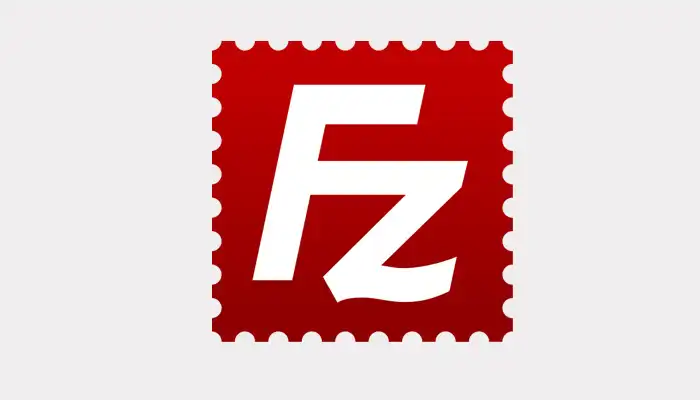
Salah satu cara mengakses file website yang anda disimpan di server hosting adalah melalui File Manager yang bisa anda buka melalui halaman klien atau panel hosting. Namun, seringkali mengunggah dan mengunduh file ini terasa lambat dan sedikit rumit. Jika anda ingin cara yang lebih praktis dan cepat, anda bisa melakukannya melalui FTP.
Table of Contents
- Apa itu FTP?
- Apa itu Filezilla?
- Cara membuat akun FTP di hosting
- Cara menggunakan untuk transfer file via FTP
Apa itu FTP?
FTP adalah singkatan dari File Transfer Protocol. Ini adalah protokol yang biasa digunakan untuk mentransfer file antara komputer lokal dan server melalui internet.
Biasanya, ketika anda membeli paket layanan hosting, anda akan mendapatkan akses File Manager, dimana anda bisa melihat semua file dan folder yang dihosting di server hosting anda. Jika anda mengakses file dan folder anda melalui FTP, anda bisa mengunduh dan mengunggah file berukuran besar dengan lebih cepat dan mudah.
Apa itu Filezilla?
FileZilla merupakan salah satu klien FTP sumber terbuka yang paling populer dan telah ada sejak 2001. Aplikasi ini terus dipelihara oleh komunitas pengembang dengan adanya pembaruan berkala untuk memastikan kompatibilitas dan koreksi kerentanan keamanan.
Dengan klien FTP anda bisa terhubung ke sever FTP untuk mengelola dan mengakses file. Untuk terhubung ke server FTP, anda perlu memasukkan data tertentu, diantaranya nama host atau alamat IP server, nama pengguna dan kata sandi yang valid.
Setelah anda terhubung ke server FTP, anda bisa mengakses file dan folder di server hosting seperti anda menggunakan File Explorer di komputer lokal anda. Anda bisa mengunggah dan mengunduh dengan cara drag and drop. Beberapa operasi lain, seperti mengganti nama, memindahkan, menyalin, mengedit atau menghapus juga bisa anda lakukan dengan mudah.
Cara membuat akun FTP di hosting
1. Masuk cPanel hosting anda.
2. Pilih menu FTP Accounts.
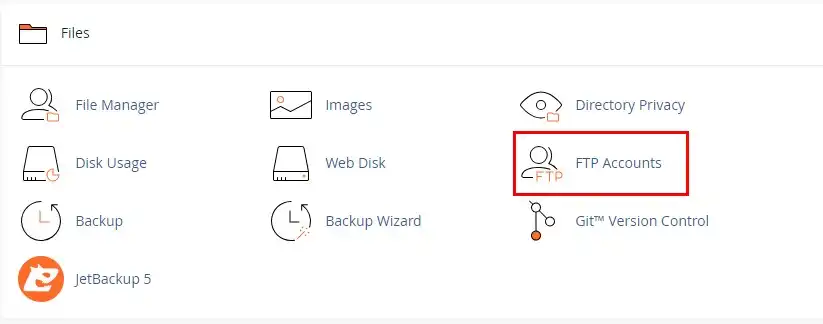
3. Buat akun FTP yang akan digunakan untuk login melalui FileZilla dengan mengisi kolom berikut,
–Log In : masukkan nama user yang akan digunakan untuk login
–Domain : pilih domain anda
–Password : masukkan password yang akan digunakan untuk login
–Pasdword (Again) : ketik ulang password
–Directory : pilih direktori yang diakses ketika anda login melalui ftp
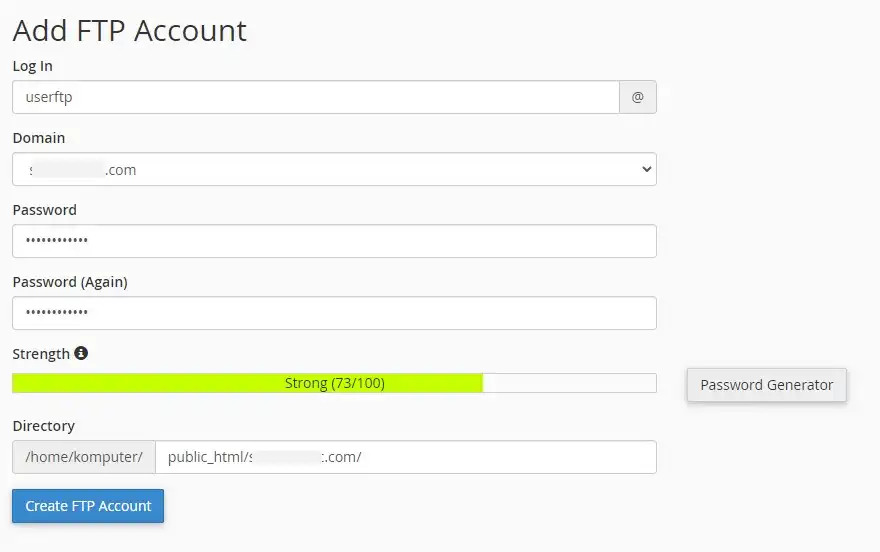
4. Klik tombol Create FTP Account.
Akun FTP telah berhasil di buat.
Cara menggunakan untuk transfer file via FTP
Untuk mengupload file ke hosting kita melalui FTP kita hanya membutuhkan program seperti Filezilla. Pengoperasiannya sangat sederhana dan itulah yang akan kami jelaskan kepada Anda di artikel ini. Jika Anda berpikir untuk memiliki situs web sendiri , atau bahkan memasang blog Anda di WordPress , Anda perlu menggunakan program seperti Filezilla. Mari kita lihat cara menggunakannya langkah demi langkah.
1. Unduh FileZilla Client di situs resmi.
2. Instal file .exe yang baru saja anda unduh.
3. Buka aplikasi FileZilla.
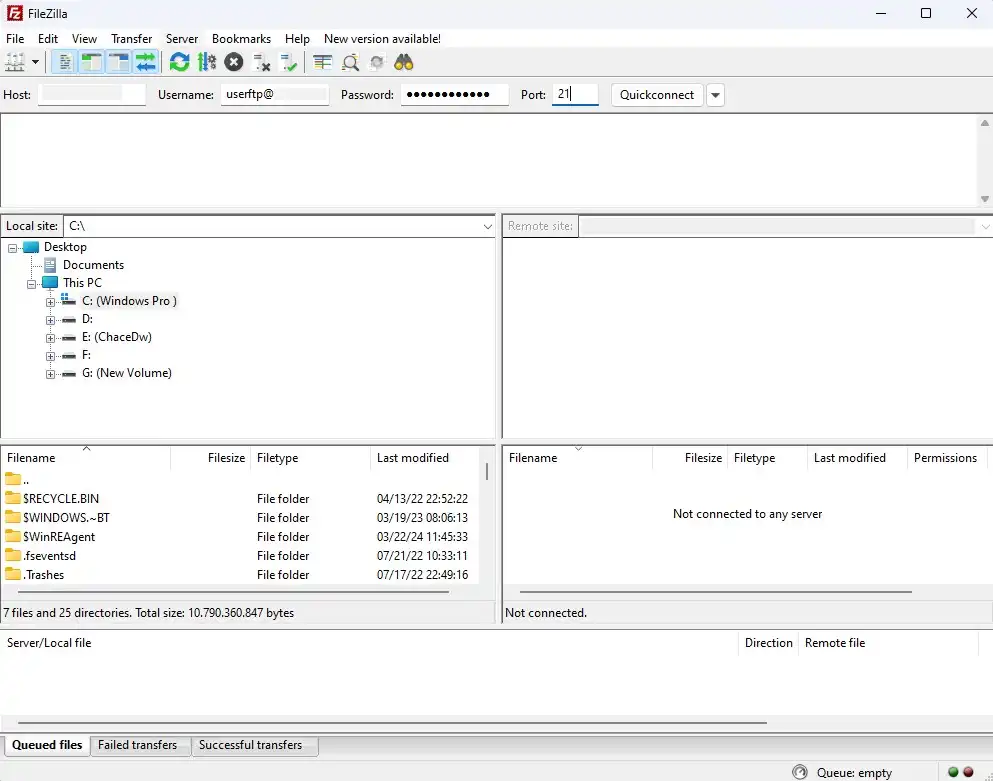
4. Anda akan melihat 4 kolom di bagian bar atas. Agar bisa terhubung ke hosting web anda, masukkan akun FTP pada kolom tersebut.
–Host : isi dengan ftp.domain_anda.com atau alamat IP Address server anda.
–Username : isi dengan nama user@domain, contoh user@komputerbasic.com.
–Password : isi dengan password akun FTP.
–Port : masukkan 21.
5. Klik tombol Quickconnect. Jika muncul dialog konfirmasi klik OK.
9. Setelah terhubung, anda bisa melihat file dan folder di hosting anda di panel sisi kanan. Di sisi kiri adalah direktori komputer lokal.
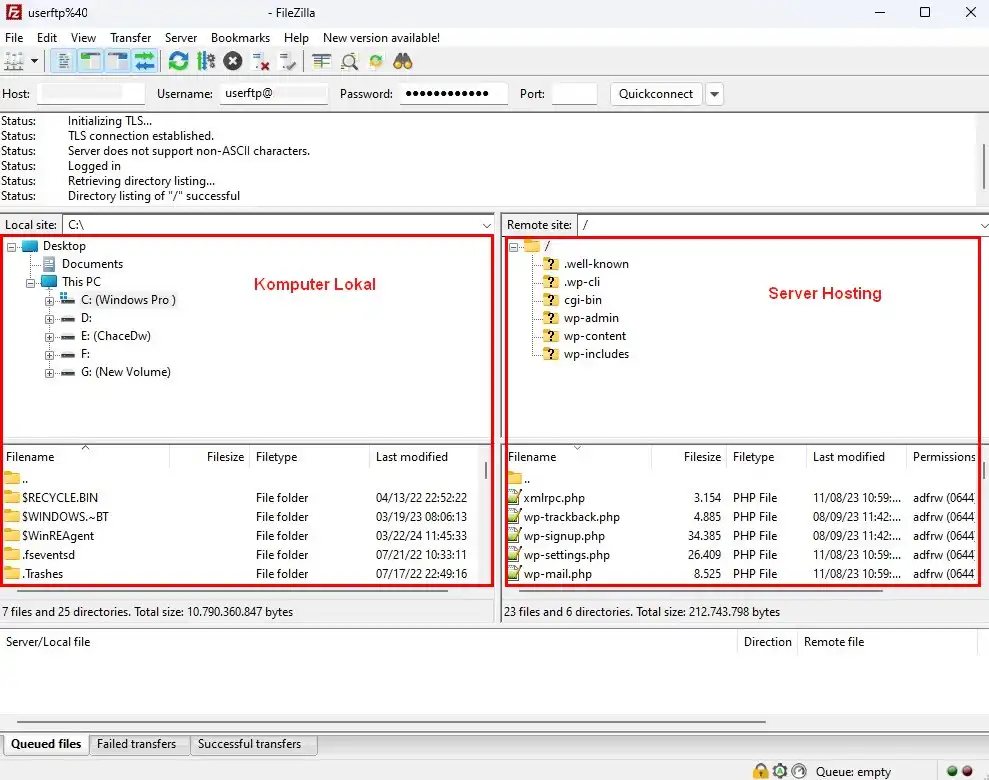
10. Jika anda ingin mengunggah file atau folder dari komputer lokal ke server hosting, anda cukup menyeret item dari panel kiri ke panel kanan atau biasa disebut drag and drop. Hal ini berlaku sebaliknya ketika anda ingin mengunduh file atau folder dari server hosting ke komputer lokal, seret item file dari panel kanan ke panel kiri.
11. Di bagian bawah adalah panel Transfer Queue dimana anda bisa mengetahui status transfer file atau folder yang anda unggah maupun unduh.
Perlu diketahui, transfer file memiliki kekurangan pada sisi keamanan. Untuk melindungi informasi yang dikirimkan melalui FTP, anda disarankankan menggunakan versi aman FTP, yaitu SFTP (Secure File Transfer Protocol). Seluruh proses, mulai login pengguna ke server, transfer file, dan sebagainya, akan dilindungi enkripsi menggunakan SSL/TLS.